Problemas dos utilizadores
“Há alguns anos atrás, tive um iPhone. Usei o Dropbox para fazer automaticamente backup das minhas fotos pessoais no iPhone. No entanto, não quero usar mais o Dropbox por causa do Google Fotos vai ajudar-me a fazer este trabalho. Agora quero todas as minhas fotos do Dropbox transferir para o Google Fotos, mas não encontrei como passar fotos do Dropbox para o Google Fotos. Alguém tem algumas sugestões? Muito obrigado”.
“Tenho milhares de fotos no Dropbox. Mas o meu PC não pode ser usado para armazenar estas fotos porque não há espaço suficiente para baixar. Então, como mover fotos do Dropbox para o Google Fotos? Ou qualquer terceiro software fiável e de confiança poderia ajudar-me?”
O que é melhor para fotos: o Dropbox ou o Google Fotos?
Em comparação com o Dropbox, o Google Fotos tem mais vantagens do que o Dropbox. O Google Fotos oferece espaço de armazenamento grátis e ilimitado para os utilizadores, enquanto o Dropbox oferece apenas 2GB de espaço grátis, e chega aos 18GB por outras formas de obter espaço extra. Além disso, as fotos no Google Fotos serão organizadas e etiquetadas automaticamente, e será permitida a pesquisa através de algumas etiquetas.
Como os dois principais serviços de armazenamento de fotos, cada um tem as suas vantagens e desvantagens próprias. Aqui, no conteúdo que se segue, poderá saber mais sobre estes.
| Dropbox | Google Fotots | |
|---|---|---|
| Vantagens | Usar fácil | Pode fazer backup de fotos de celular automaticamente |
| Multiplataforma de desktop e móvel | Pode pesquisar fotos | |
| O cliente de Desktop não tem limite de tamanho de ficheiro | Pode classificar as fotos manualmente | |
| Pastas podem ser baixadas e comprimidas para poupar banda larga | Pode facilmente anexar qualquer fotos do Google Fotos numa mensagem de e-mail | |
| Controlo da versão por 30 dias | Espaço grátis de 15 GB | |
| Desvantagens | Pouco espaço grátis: 2 GB | Versão web não tem certas funções disponíveis em App móvel |
| Consumir muitos recursos de CPU quando sincroniza muitos ficheiros | Os ficheiros podem ser comprimidos se você estiver utilizando a opção de armazenamento ilimitado | |
| Banda estreita | O site tende a atrasar-se e às vezes, falha de upload ficheiros |
Por causa que cada um tem as suas vantagens e desvantagens, você pode decidir usar um deles de acordo com a sua necessidade. Se o Google Fotos é a sua preferência e quiser mover as fotos do Dropbox para o Google Fotos, aqui encontrará a melhor forma grátis para o fazer.
Como transferir fotos do Dropbox para o Google Fotos
Normalmente, se planeia transferir fotos do Dropbox para o Google Fotos, tem de baixar estes arquivos para o seu computador de Dropbox, depois fazer upload destes ficheiros para o Google Fotos. Esta tarefa vai custar muito tempo e energia se tiver muitos ficheiros para mover.
Maneira 1: Usar App oficial o Google Backup and Sync
Actualmente, há outra forma utilizada por muitos utilizadores. Por exemplo, com a ajuda da aplicativo Dropbox e software de Google Backup and Sync. Estes são os passos específicos.
Passo 1: Baixe Dropbox App de Desktop. Entre na sua conta, e os ficheiros em Dropbox serão armazenados no seu computador.
passo 2: Baixe o aplicativo “Backup and Sync” no Google Workshop, depois entre na sua conta Google. Abra a interface "Preferências" e seleccione as fotos para sincronizar (encontrar o local onde as fotos do Dropbox são armazenados), seleccionar a opção para fazer upload no Google Fotos, e finalmente clique em “OK” para executar o processo.
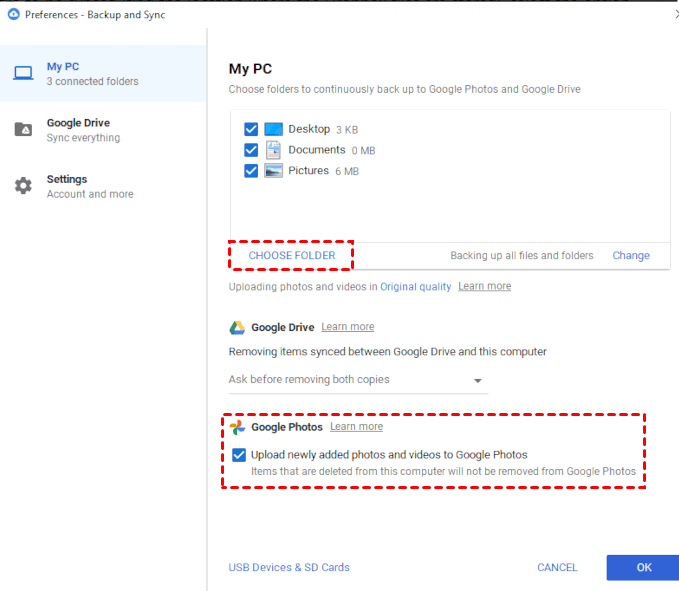
Este método não contem as operações de download e upload, mas ainda há algumas notas :
- Este método exige que baixe os APPs correspondentes para funcionar, e os arquivos no Dropbox devem primeiro ocupar o espaço de armazenamento do computador.
- A velocidade de sincronização depende do estado da sua rede. Se a sincronização falhar, terá de executar a operação novamente.
Maneira 2: Transferir fotos do Dropbox para o Google Fotos convenientement
Há alguma forma mais fiável para resolver o questão que transferir fotos do Dropbox para o Google Fotos? O gerenciador de nuvem múltipla grátis – MultCloud pode ajudá-lo.
Antes de o fazer, poderá criar uma conta MultCloud grátis e entrar. Depois siga as instruções para mover fotos do Dropbox para o Google Fotos facilmente.
Passo 1: Adicione nuvens
No lado esquerdo na página inicial de Multcloud, clique no botão “Adicionar Nuvem”. E seleccione Dropbox e adicione o Google Fotos com mesma forma.
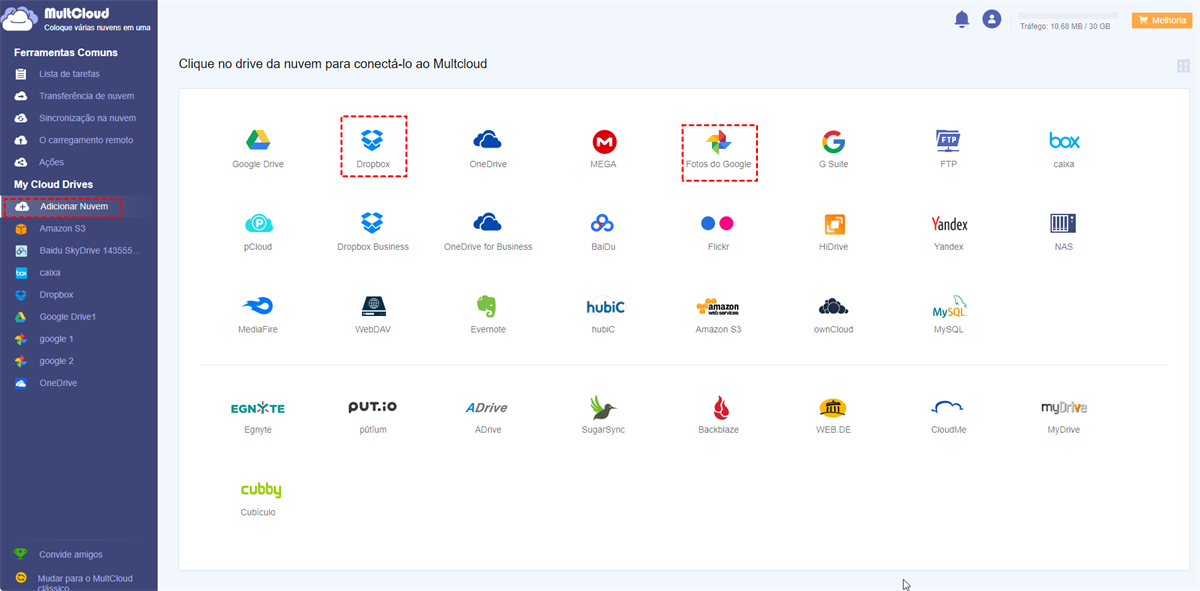
Passo 2: Transferir do Dropbox para o Google Fotos
Clique em “Transferência de nuvem”. A seguir seleccione directório de fotos no Dropbox como a fonte, e seleccione o Google Fotos como o destino. Clique em “Transferir agora” e aguarde que o processo de transferência seja concluído.
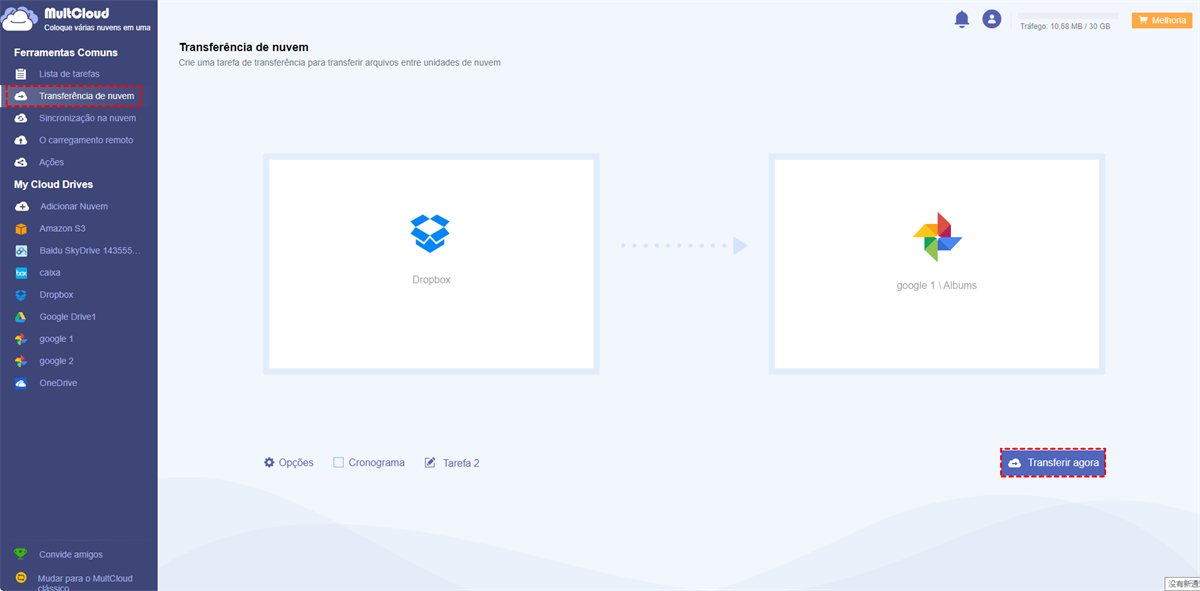
Dicas:
- Cronograma: Se quiser transferir ficheiros regularmente, pode ativar a função “Cronograma” para que MultCloud possa executar a sua tarefa programada.

- Para usar uma velocidade de transferência mais rápida, pode actualizar a sua conta para uma conta premium para completar 10 tarefas uma vez.
- Desde que fechar a página e até desligar o seu PC, MultCloud pode executar a sua tarefa.
- O directório “Álbuns” no Google Fotos só pode armazenar directórios de álbuns, mas não os arquivos multimédia.
- Como pretende mover fotos do Dropbox para Google Fotos, precisa de activar “Exclua todos os arquivos de fonte de origem após a conclusão da transferência” através de “Opções”.
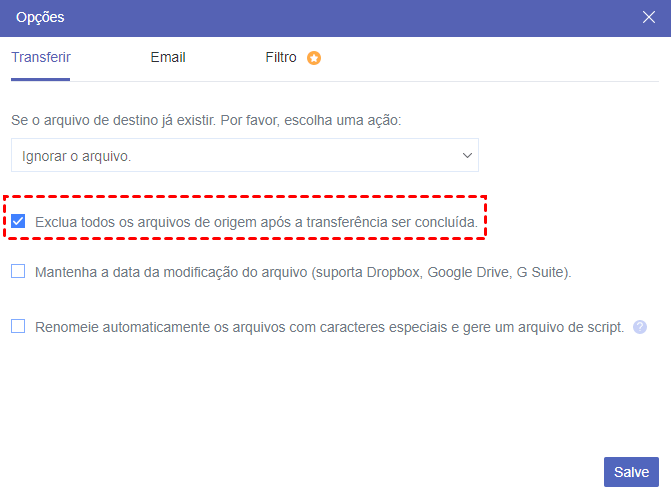
Conclusão
Comparando com baixar App, MultCloud é um site online que usar facilmente de modo que resolver a questão que como transferir fotos do Dropbox para o Google Fotos. Além disso, pode resolver como transferir arquivos de um Google Drive para outro, porque MultCloud é capaz de transferir ou sincronizar os dados entre mais de 30 tipos de nuvens como Google Drive, G Suite, Dropbox, Dropbox for Business, Flickr, Google Fotos, OneDrive, Box, Amazon S3, etc.
MultCloud Suporta Nuvens
-
Google Drive
-
Google Workspace
-
OneDrive
-
OneDrive for Business
-
SharePoint
-
Dropbox
-
Dropbox Business
-
MEGA
-
Google Photos
-
iCloud Photos
-
FTP
-
box
-
box for Business
-
pCloud
-
Baidu
-
Flickr
-
HiDrive
-
Yandex
-
NAS
-
WebDAV
-
MediaFire
-
iCloud Drive
-
WEB.DE
-
Evernote
-
Amazon S3
-
Wasabi
-
ownCloud
-
MySQL
-
Egnyte
-
Putio
-
ADrive
-
SugarSync
-
Backblaze
-
CloudMe
-
MyDrive
-
Cubby
